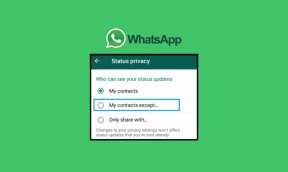Können Sie ein Kreisdiagramm in Google Sheets einfügen? – TechCult
Verschiedenes / / June 02, 2023
Kreisdiagramme werden häufig verwendet, um Daten optisch ansprechend und leicht verständlich darzustellen. Da Sie mit Google Sheets Arbeitsblätter mit verschiedenen Datenvisualisierungstools erstellen können, fragen Sie sich vielleicht, ob es auch eine Kreisdiagrammfunktion bietet. Dieser Artikel hilft Ihnen zu verstehen, ob Sie ein Kreisdiagramm in Google Sheets einfügen können, und wenn ja, stellen Sie die Methoden bereit, um es zu erstellen und anzupassen.
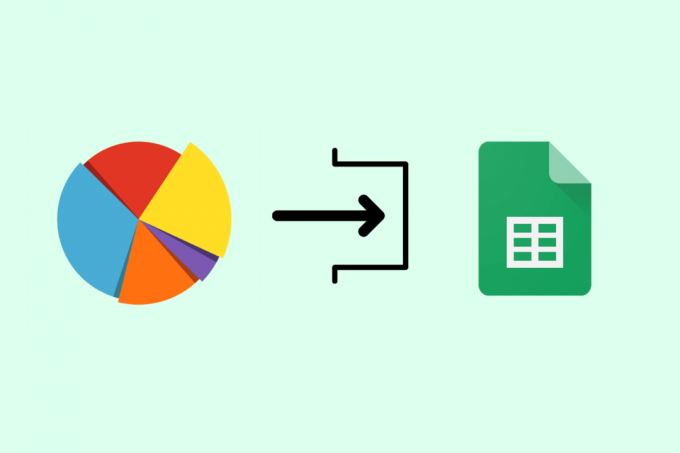
Inhaltsverzeichnis
Können Sie ein Kreisdiagramm in Google Sheets einfügen?
Kreisdiagramme können für die visuelle Darstellung von Daten in Google Sheets hilfreich sein. Sie bieten klare proportionale Einblicke und erleichtern den Vergleich verschiedener Kategorien. Wenn Sie neugierig auf die Verwendung von Kreisdiagrammen in Google Spreadsheets sind, lesen Sie weiter, um mehr darüber im Detail zu erfahren.
Können Sie ein Kreisdiagramm in Google Sheets einfügen?
Ja. Bei der Arbeit mit Daten in Google Sheets ist es wichtig, diese optisch ansprechend und informativ darzustellen. Eine effektive Möglichkeit, dies zu erreichen, ist das Einfügen eines Kreisdiagramms. Ein Kreisdiagramm ist ein kreisförmiges Diagramm, das in Abschnitte unterteilt ist, um verschiedene Kategorien oder Proportionen darzustellen. Es ermöglicht Ihnen, die Datenverteilung schnell zu verstehen und Muster oder Trends zu erkennen. Durch die Verwendung von Kreisdiagrammen in Google Spreadsheets können Sie Ihre Daten effektiv kommunizieren und sie für Ihr Publikum leichter zugänglich machen.
Lesen Sie auch: Was sind die verschiedenen Komponenten einer Tabellenkalkulation?
Wie erstelle ich ein Kreisdiagramm in Google Sheets?
Um ein Kreisdiagramm in Google Spreadsheets zu erstellen, können Sie dieser Schritt-für-Schritt-Anleitung folgen:
1. Gehe zum Google Sheets-Website und klicken Sie auf Leer um ein neues Dokument zu erstellen.
Notiz: Stellen Sie sicher, dass Sie sich bei Ihrem Google-Konto angemeldet haben.
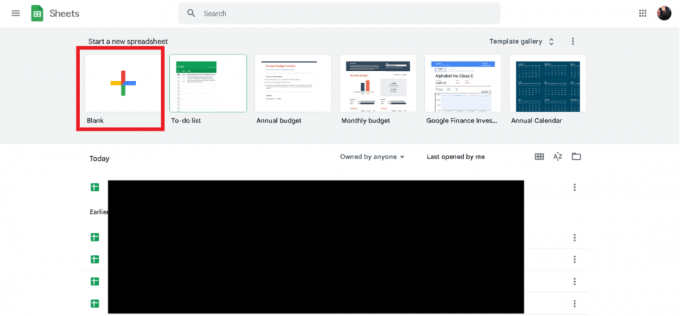
2. Nun, im erste Spalte, Listen Sie die auf Kategorien oder Labels für die Teile des Kreisdiagramms.
3. Im zweite Spalte, geben Sie die ein entsprechende Werte bzw. Prozentsätze für jede Kategorie.

4. Wähle aus Umfang der Daten Sie möchten das Kreisdiagramm verwenden, einschließlich der Beschriftungen und Werte.
Notiz: Stellen Sie sicher, dass Sie Folgendes angeben Kopfzeile wenn du eine hast.
5. Klick auf das Einfügung Klicken Sie oben auf der Seite auf die Registerkarte, wie unten gezeigt, um ein Kreisdiagramm in Google Sheets einzufügen.

6. Wählen Sie im Dropdown-Menü aus Diagramm um das zu öffnen Diagrammeditor auf der rechten Seite des Bildschirms.
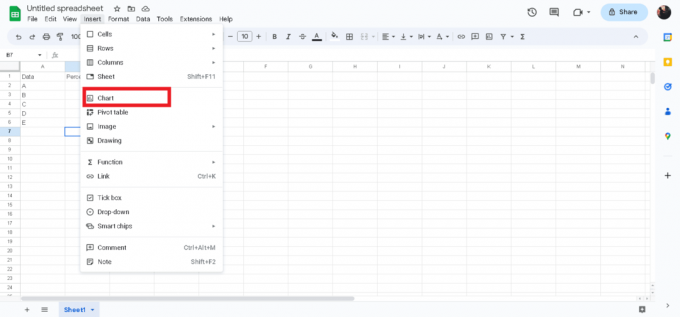
7. Erweitere das Dropdown-Menü für Diagramm Typ.
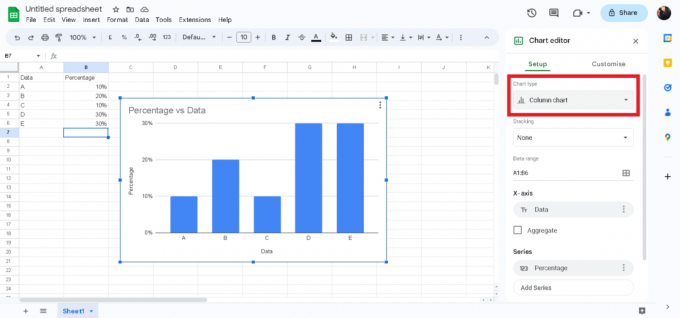
8. Wählen Sie auf der Registerkarte „Setup“ die Option aus Kuchendiagramm als gewünschten Diagrammtyp.
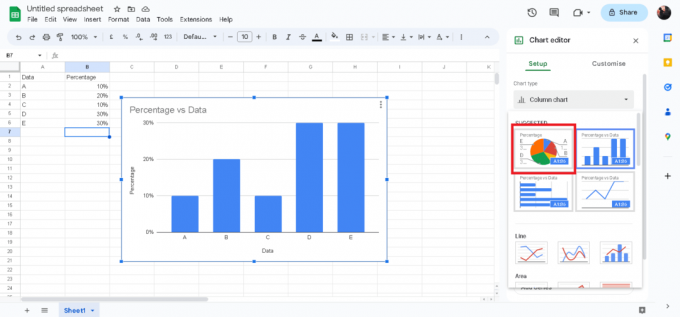
Sehen Sie sich die Änderungen im Diagrammeditor in der Vorschau an, um zu visualisieren, wie Ihr Diagramm aussehen wird. Sie können es weiter anpassen, indem Sie einen Titel hinzufügen, Beschriftungen anpassen oder Farben ändern. Sobald das Kreisdiagramm in Ihre Tabelle eingefügt ist, stellt es die Daten visuell als Slices dar, die jeweils einer Kategorie oder einem Wert aus dem ausgewählten Datumsbereich entsprechen.
Für weitere Anpassungsoptionen klicken Sie einfach mit der rechten Maustaste auf das Diagramm und wählen Sie im Kontextmenü „Diagrammeditor“. Dadurch können Sie das Erscheinungsbild, die Daten und die Formatierung des Diagramms nach Ihren Wünschen ändern.
Lesen Sie auch: So erstellen Sie ein Diagramm in Google Sheets
Wie erstelle ich in Google Sheets ein Kreisdiagramm aus einer Spalte?
Befolgen Sie die nächsten Schritte, um aus einer Spalte in Google Sheets ein Kreisdiagramm zu erstellen.
Notiz: Stellen Sie sicher, dass Sie mithilfe der oben genannten Schritte bereits ein Kreisdiagramm erstellt haben.
1. Klicken Sie nun auf Dropdown-Feld von dem Wert Abschnitt im Diagrammeditor, wie gezeigt.
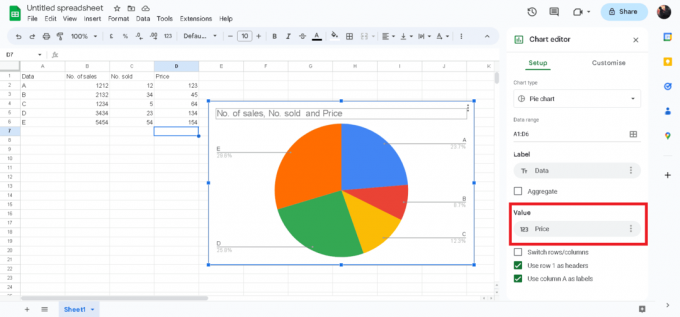
2. Wähle aus gewünschte Wertoption um die Daten darzustellen, die Sie anzeigen möchten.

Wenn Sie diese Schritte befolgen, können Sie ganz einfach ein Kreisdiagramm erstellen, das auf den Daten in einem einzigen Diagramm basiert Spalte in Google Sheets.
Wie zeige ich Prozentsätze in einem Kreisdiagramm in Google Sheets an?
Um Prozentsätze in einem Kreisdiagramm in Google Spreadsheets anzuzeigen, können Sie die folgenden Schritte ausführen:
1. Folge dem Schritte oben ein einfügen Kuchendiagramm.
2. Wechseln Sie zum Anpassen Registerkarte im Diagrammeditor.
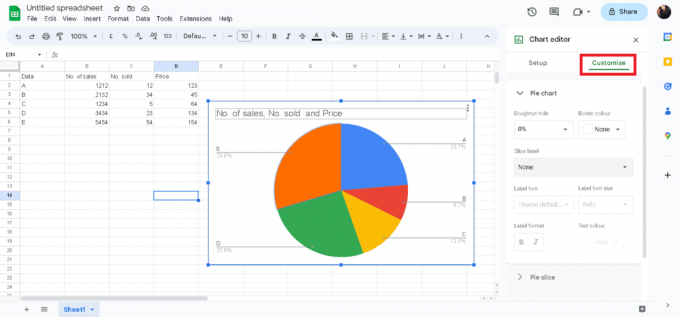
3. Wählen Prozentsatz von dem Slice-Etikett Dropdown-Menü.
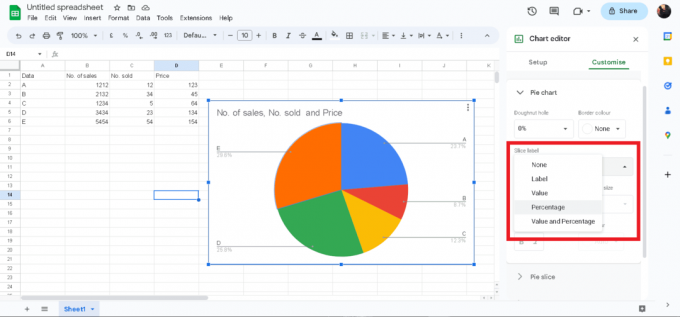
Nachdem Sie die Option „Prozentsatz“ ausgewählt haben, wird das Kreisdiagramm angezeigt Angaben in Prozent in Ihrem Kreisdiagramm.
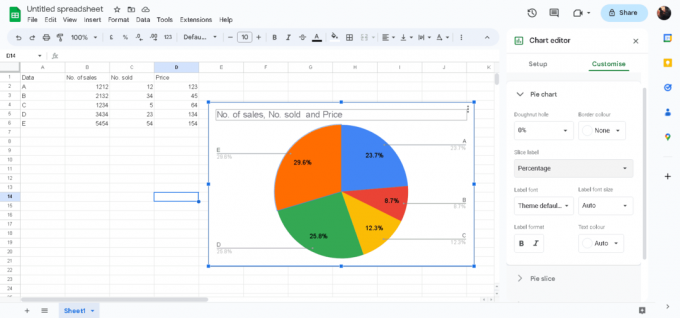
Lesen Sie auch: So fügen Sie in Google Sheets mehrere Zeilen in einer Zelle hinzu
Wie entferne ich den Prozentsatz aus einem Kreisdiagramm in Google Sheets?
Um die Prozentanzeige aus einem Kreisdiagramm in Google Spreadsheets zu entfernen, können Sie die folgenden Schritte ausführen:
1. Gehe zum Anpassen Registerkarte im Diagrammeditor.
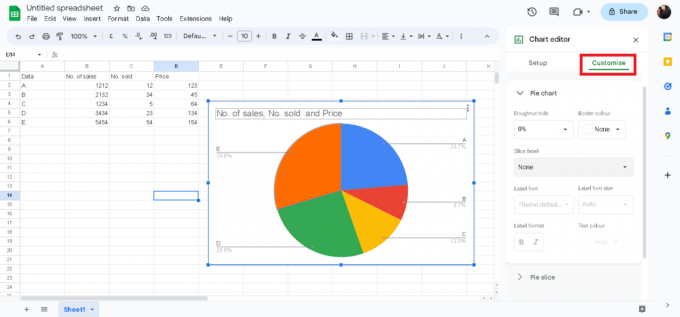
2. Erweitere das Slice-Etikett Dropdown-Menü und wählen Sie Keiner oder irgendein andere Option außer Prozentsatz.

Wir hoffen, dieser Leitfaden hat Ihnen geholfen zu verstehen, ob Können Sie ein Kreisdiagramm in Google Sheets einfügen?. Sie haben außerdem gelernt, wie Sie Kreisdiagramme nach Ihren Wünschen erstellen und personalisieren. Teilen Sie unten gerne Ihre Fragen oder Vorschläge mit und erkunden Sie unsere Website weiter nach weiteren hilfreichen Leitfäden.
Pete ist leitender Autor bei TechCult. Pete liebt alles, was mit Technik zu tun hat, und ist im Herzen auch ein begeisterter Heimwerker. Er verfügt über ein Jahrzehnt Erfahrung im Schreiben von Anleitungen, Funktionen und Technologiehandbüchern im Internet.